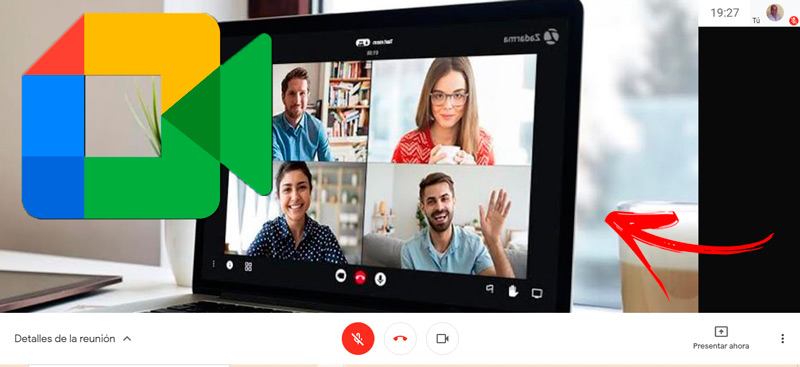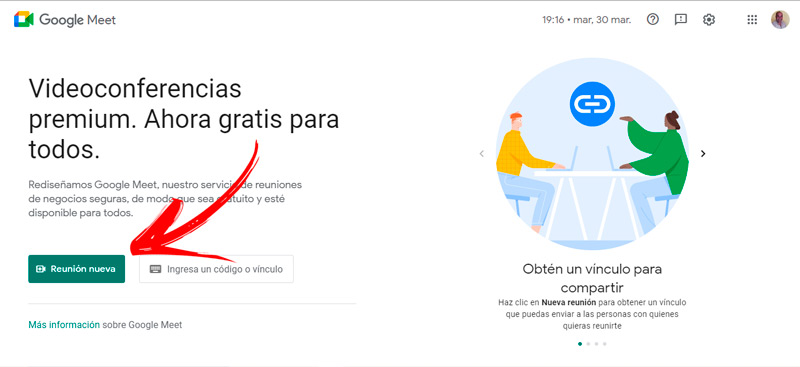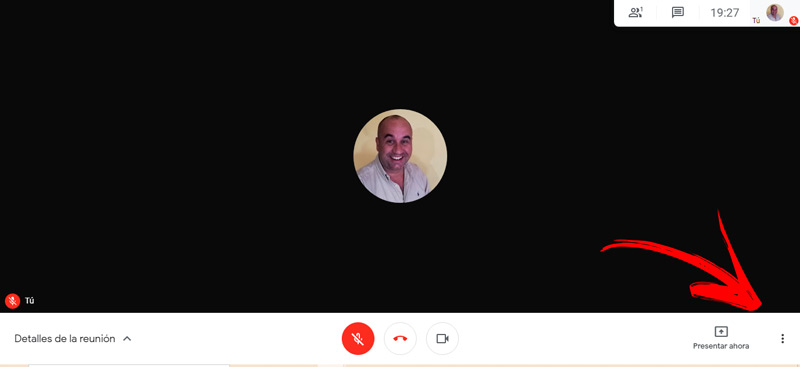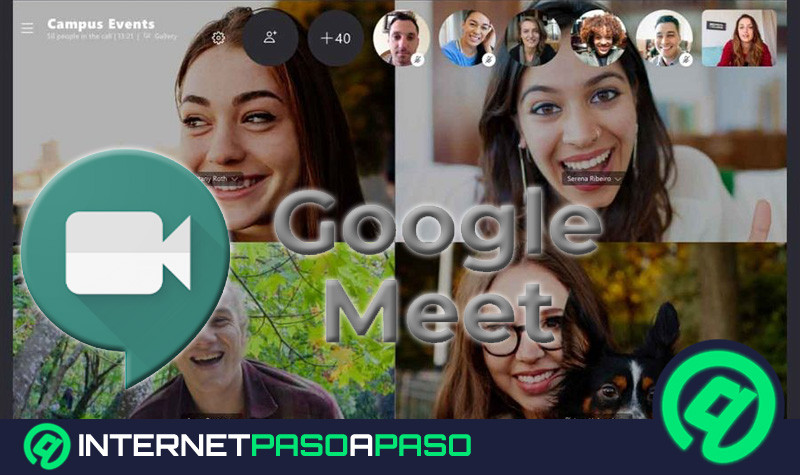Las videoconferencias son herramientas útiles para aplicarlas en la educación a distancia y en el teletrabajo. Gracias a esta tecnología es posible estar conectado de forma permanente con personas que estén en cualquier lugar del mundo.
Pero para que una reunión virtual sea efectiva es importante controlar la reducción de sonidos para que los participantes logren aprovechar al máximo la videoconferencia.
Para ello es posible usar la herramienta Google Meet. Esta plataforma dispone de diferentes funciones que ayudan a mejorar la comunicación, una de ellas es la reducción de ruido. Si quieres saber de qué se trata, mira a continuación.
¿Qué factores influyen en la calidad del audio de las conferencias de Google Meet?
Para aprovechar al máximo la herramienta de videoconferencia que ofrece Google es necesario que los participantes escuchen lo que habla su interlocutor lo más claro posible. Si bien es cierto que la gran mayoría de las reuniones que se realizan por medio de Meet son efectivas en este sentido, muchas veces es conveniente disminuir los sonidos para que los detalles y la concentración de los participantes sean los mejores.
Mira a continuación los factores que debes tener en cuenta para conseguir un sonido excelente en tus videos conferencias:
- Procura escoger un micrófono con prestaciones aceptables: Los micrófonos influyen de forma considerable en la calidad de sonido, por lo que es conveniente elegir dispositivos que soporten los sonidos altos y bajos. Si es necesario puedes agregar filtro antipop delante del micrófono.
- Mantén el micrófono a la distancia correcta: No solo es necesario que la calidad del micrófono sea buena, sino también es importante colocar el dispositivo a una distancia que sea acorde para no sobrecargar los canales de audio. Por tal motivo, debes procurar que la distancia sea entre 15 y 20 centímetros para encontrar el sonido ideal.
- Elige una sala adecuada: No te olvides de que las habitaciones grandes generan más eco que las pequeñas debido al rebote que tienen las ondas sonoras. Es importante que tengas presente que una habitación chica reduce los sonidos externos en una videoconferencia.
- Evita sentarte cerca de una ventana o de una calle transitada: Los coches y personas que caminan en la vía pública afectan de forma considerable el sonido que reciben los participantes de la videoconferencia. Si este es tu caso, procura evitar sentarte cerca de la ventana o coloca cortinas gruesas que ayuden a detener el ruido.
- Activa la función de Google reducción de ruido: Esta herramienta de Meet permite reconocer únicamente las voces de las personas, evitando los sonidos extraños. Debes tener en cuenta que esta función es importante solo para que ellas videoconferencias en las que no se necesite demostrar sonidos de objetos, de instrumentos musicales, etcétera.
- Procura mantener una conexión estable de Internet: No debes olvidarte que la banda ancha es necesaria para transportar los paquetes de audio por la web, si por algún motivo no dispones de una conexión estable o no cuentas con el suficiente ancho de banda, será conveniente que busques una señal de WiFi segura y que soporte la transmisión de vídeo y audio.
- Apaga los equipos electrónicos que estén en la habitación. Si quieres obtener un sonido muy claro es importante que apagues ventiladores, aire acondicionado y cualquier otro equipo que disponga de un motor y que pueda generar una interferencia sonora en la captación del micrófono. Ten presente que los ordenadores disponen de ventiladores para enfriar el PC, los cuales ayudan a la contaminación de ruidos en la sala. Los móviles también pueden producir interferencias.
- Utiliza, de ser posible, paneles Para mantener un sonido profesional vas a poder usar paneles que permitan mezclar los sonidos y dirigirlos de manera uniforme hacia el micrófono.
Aprende los mejores consejos para mejorar el audio de tus conferencias de Google Meet
Si quieres mantener una comunicación óptima y mejorar el audio en tus conferencias con Google Meet será necesario que sigas estos consejos que te mostramos a continuación:
Inicia sesión en Google Meet
Lo primero que deberás hacer es abrir tu navegador y dirigirte a la URL https://meet.google.com/. Ingresa tu usuario y contraseña escribiendo el correo electrónico de Gmail, si es que todavía no tienes activado el ID de Google. Luego de esto pulsa en el botón Reunión nueva y seleccionar si quieres crear una reunión para más tarde, programarla por medio del Calendario de Google o iniciarla de manera inmediata. Para terminar esta etapa, autoriza a la aplicación a acceder a la cámara y al micrófono.
Comparte el vínculo con las personas con las cuales quieres reunirte
El paso anterior permitirá que se abra una nueva ventana. Lo que quieras hacer ahora es copiar el link y luego enviarlo por medio de un correo electrónico o por alguna plataforma de mensajería instantánea a las personas con las que deseas entablar una conferencia.
Configura los ajustes de sonido
Lo que deberás hacer ahora es ingresar en Más opciones, ubicada en la esquina inferior derecha de la pantalla y representada con 3 puntos verticales. Una vez que realices esta tarea tendrás que elegir Configuración y después pulsar en la opción Audio.
Activa la función Reducción de ruido
En esta etapa deberás elegir la herramienta Reducción de ruido y luego pulsar en Unirse ahora para ingresar a la videoconferencia. Si quieres hacer esta tarea durante la videollamada tendrás que realizar esta misma guía y presionar la herramienta Reducción de ruido para que mejore el indicador de voz.
Estos pasos también lo podrás ingresando a través de un móvil Android o iOS. Para ello, tendrás que abrir la aplicación de Google Meet, tocar la pantalla y presionar la herramienta Más. A continuación, dirígete a Ajustes y elegir la opción Reducción de ruido.